iPhone SE - kuidas eemaldada näpunäidete rakendus
Teie iPhone'iga on kaasas hulk eelinstalleeritud rakendusi, mis on mõeldud abiks nii seadme esmakordsel kasutamisel kui ka pärast seda, kui olete navigeerimisel kogenud professionaaliks. Rakendus Nõuanded tutvustati iOS 8-s ja selle eesmärk oli pakkuda seadme kasutamisel aeg-ajalt abi. Seda abi antakse sageli perioodiliste teadete vormis.
Kuid kui leiate, et need näpunäited segavad tähelepanu või kui te ei soovi, et näpunäidete rakendus avakuval ruumi võtab, võiksite küsida, kas teil on võimalik oma näpunäidete rakendus oma iPhone SE-st eemaldada. Õnneks on see võimalik ja näete, kuidas seda teha, järgides allolevat juhendit.
Nõuannete rakenduse desinstallimine iPhone SE-st
Selle artikli toimingud viidi läbi iPhone SE versioonis iOS 10.3.2. Pange tähele, et see funktsioon on saadaval iPhone'ides, mis kasutavad iOS 10 või uuemat. See töötab ka teistel iPhone'i mudelitel, mis kasutavad ka iOS 10 või uuemat.
1. samm: leidke oma iPhoneist rakendus Nõuanded . Minu jaoks asus näpunäidete rakendus kaustas Lisad, kuhu pääsesin muust peamisest avaekraanist vasakule libistades.

2. samm: puudutage rakenduse Tips ikooni ja hoidke seda all, kuni see hakkab värisema ja ikooni vasakusse ülanurka ilmub väike x.
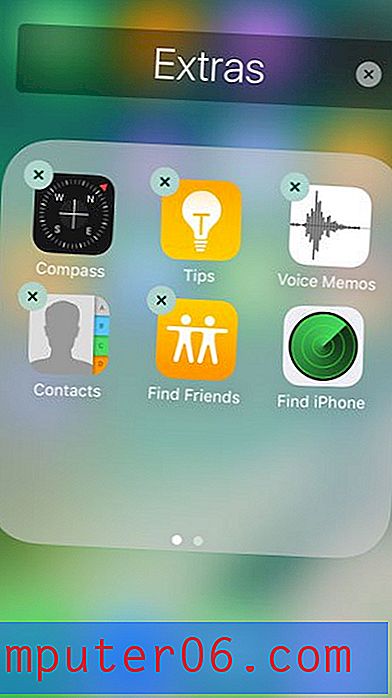
3. samm: puudutage ikooni vasakus ülanurgas olevat väikest x.
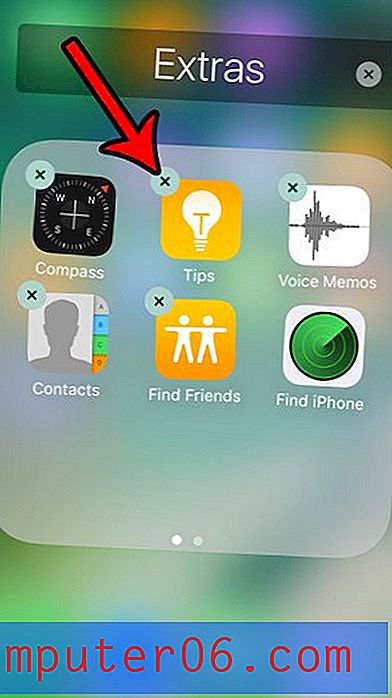
4. samm: rakenduse ja sellega seotud andmete eemaldamise kinnitamiseks puudutage suvandit Eemalda .
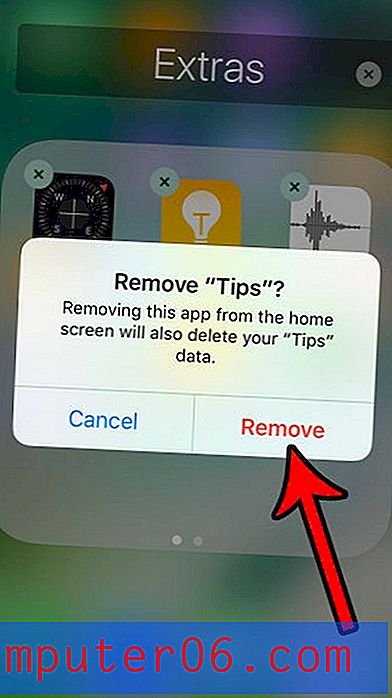
Mõned tähelepanekuid seoses iOS-i näpunäidete rakenduse eemaldamisega:
- See ei suurenda teie iPhone'is saadaolevat salvestusruumi.
- Saate näpunäidete rakenduse hiljem uuesti installida, minnes App Store'i, otsides rakendust Tips ja laadides selle alla ja installides samamoodi nagu mis tahes muule rakendusele.
- Sama protsessi abil saate kustutada mõned muud teie iPhone'is olevad rakendused, näiteks GarageBand, iMovie ja muud.
Kui te pole kindel, kas soovite näpunäidete rakenduse desinstallida, kuid olete kindel, et soovite teatised peatada, lugege seda artiklit iPhone'i näpunäidete rakenduse teatiste keelamise kohta.



